Page 1

MANUAL DE INSTALACIÓN/USUARIO
AIRE
ACONDICIONADO
Asegúrese de leer las precauciones de seguridad antes de la instalación y uso, y
utilícelo correctamente.
Se ha diseñado para proteger la seguridad del instalador y el usuario y evitar daños
materiales, etc.
Tras leer el manual de usuario, guárdelo en un lugar donde pueda consultarlo en
cualquier momento.
HVAC manager (AC Manager IV)
PACM4B000 CACM4B000
P/NO : MFL68581208
www.lg.com
Page 2

Page 3

Notas explicativas
i
Notas explicativas
Copyrights
El contenido de esta Guía del usuario para el software AC Manager IV está protegido por leyes
de protección de programas informáticos y copyright internacionales. El contenido de la Guía
del usuario y los programas mencionados en la misma está limitado a usos permitidos por LG
Electronics. El contenido solo puede usarse y copiarse cumpliendo el contrato de usuario. Queda
prohibido reproducir (por cualquier medio) o distribuir (por cualquier medio) copias de esta Guía del
usuario o de cualquier parte de la misma sin la aprobación previa de LG Electronics.
Copyright © 2014 LG Electronics. Todos los derechos reservados.
Marcas comerciales registradas
AC Manager IV es una marca comercial registrada de LG Electronics. Todos los demás nombres
de empresas y productos son marcas comerciales de sus respectivos propietarios y se usan
únicamente con fines ilustrativos.
ESPAÑOL
Page 4

Notas explicativas
AC Manager IV
ACP
AC Manager IV
ii
Características del producto
ESPAÑOL
La configuración de AC Manager IV se integra fácilmente.
y La gestión del dispositivo integrado ofrece gestión de controladores,
control máximo de potencia, control de la demanda y separador de
potencia acumulada.
y Control/vigilancia de estado tal como se muestra en el plan.
y Utiliza grupos exteriores o interiores según un esquema.
y Ofrece registros de uso interior diario, semanal o mensual.
y La función de informes puede usarse para generar informes internos.
Otros controles de equipos externos
y Funciona junto con equipos externos, como alarmas de emergencia, tarjetas
de clave e iluminación.
y Capacidad de conectar con ACP
Control de potencia eficiente
y Muestra y gestiona el uso de la energía eléctrica de cada habitación.
y Los datos de potencia distribuida pueden guardarse o imprimirse.
y Posibilidad de controlar la capacidad de la unidad exterior
Automatización cómoda
y Alterna entre refrigeración y calefacción para alcanzar la temperatura
deseada por los usuarios.
Page 5

Notas explicativas
Cómo usar esta guía
Lea de principio a fin esta Guía del usuario antes de usar AC Manager IV. También debe guardar
esta guía en algún lugar fácilmente accesible.
Notaciones usadas en esta guía
Notación del teclado
• Las pulsaciones de teclado que usa el sistema se indican con texto en negrita entre paréntesis
angulares (< >).
Ejemplo: Tecla <Esc>
• Las combinaciones de teclas usan el mismo formato con la adición de un signo más (+).
Ejemplo: Tecla <Ctrl+C>
Notación de la IU del programa
• Los botones de control mostrados en el sistema se indican con texto en negrita entre
corchetes ([ ]).
Ejemplo: [OK], [Guardar]
iii
ESPAÑOL
• Los títulos de opciones mostrados en el programa se indican con texto en negrita.
Ejemplo: Inicio, Programas
Page 6

iv
ESPAÑOL
MEMORÁNDUM
Page 7

Índice
v
Índice
Precauciones de
1
seguridad importantes
Preparación
3
3 Instalación
3 – Componentes
4 – Especificaciones recomendadas
4 – Instalación de AC Manager IV
18 –
22 Inicio y cierre del programa
22 – Inicio del programa
24 – Cierre del programa
25
25 Inicio
25 – Configuración de la pantalla y
27 Control/vigilancia
27 –
44 – Control del dispositivo
45 – Dispositivos de vigilancia
46 – Edición del plano
48 – Eliminación del plano
Eliminación AC Manager IV (Windows 7)
Uso del programa
funciones
Funciones y configuración de la pantalla
73 – Hora Límite
78 – Bloqueo
87 Monitorización de energía
87 – Máximo control
95 – Demanda control
97 – Energy consumption
99 Informe de trend
99 – Ajustar tendencia de dispositivo
99 – Consultar informe de trend
100 – Enviar informe de trend
102 Informe
102 – Registro de funcionamiento
104 – Estado de la instalación
105 Ciclo
105 – Ciclo de la unidad exterior
106 – Enfriadora
107 Administración del dispositivo
107 – Editar dispositivo
123 – Editar grupo
126 Ajustes
126 – Ajustar el sistema
133 – Ajuste de usuario
138
Consejo
ESPAÑOL
50 Horario
50 – Vista del esquema general
51 – Creación de horarios
55 – Comprobación de horarios
57 – Edición de horarios
60 – Copiar horario
61 – Borrar horarios
61 – Informe de la vista
62 Control auto
63 – Temp. Limite
67 – Cambio auto
138 Diagrama del sistema completo
AC Manager IV
138 – Conectar AC Manager IV a un ACP
140 – Conectar AC Manager IV a un ACP
141
Lista de comprobación previa al contacto
con el servicio de soporte técnico
142 LGE Open Source Software
Notice
Page 8

vi
ESPAÑOL
MEMORÁNDUM
Page 9

Precauciones de seguridad importantes
1
Precauciones de seguridad
importantes
Las precauciones de seguridad importantes que se muestran a continuación tienen como finalidad
evitar posibles daños o heridas provocados por accidentes inesperados, así como alargar la vida útil
del producto.
ADVERTENCIA
Si no sigue las instrucciones, podría sufrir heridas e incluso morir.
Mantenga la llave de bloqueo fuera del alcance de los niños. Si un niño llegara a tragársela,
y
póngase en contacto con un médico inmediatamente.
Para evitar descargas eléctricas e incendios, no exponga la llave de bloqueo al agua ni a la
y
humedad.
No desmonte la llave de bloqueo de forma arbitraria, ya que podría provocar una descarga
y
eléctrica.
La llave de bloqueo no garantiza ningún uso que pueda acabar en heridas o muerte por daños.
y
PRECAUCIÓN
Si no sigue las instrucciones, podría sufrir heridas o pérdidas materiales.
ESPAÑOL
La llave de bloqueo podría herirle las manos. Actúe con mucha precaución cuando la use.
y
Nunca saque la llave de bloqueo mientras esté usando AC Manager IV.
y
Page 10

Precauciones de seguridad importantes
2
ESPAÑOL
PRECAUCIÓN
Para evitar errores de instalación, compruebe el estado de su equipo con Windows.
Si comienza la instalación de AC Manager IV durante la actualización de Windows, se producirá un
y
error, y no se podrá completar la instalación.
Para comprobar: Inicio>Panel de control>Sistema y seguridad>Windows Update
y
Page 11

Preparación
P/NO : MFL68581208
PACM4B000 CACM4B000
www.lg.com
Asegúrese de leer las precauciones de seguridad antes de la instalación y uso, y
utilícelo correctamente.
Se ha diseñado para proteger la seguridad del instalador y el usuario y evitar daños
materiales, etc.
Tras leer el manual de usuario, guárdelo en un lugar donde pueda consultarlo en
cualquier momento.
MANUAL DE INSTALACIÓN/USUARIO
AIRE
ACONDICIONADO
HVAC manager (AC Manager IV)
3
Preparación
Esta sección proporciona la información básica necesaria antes de usar AC Manager IV.
Instalación
Esta sección explica los preparativos previos a la instalación de AC Manager IV y cómo instalarlo.
Componentes
El paquete AC Manager IV incluye los siguientes componentes, tal como se muestra en el diagrama.
Abra el paquete AC Manager IV y asegúrese de que todos los componentes estén incluidos.
AC Manager IV
DVD de Instalación
(Manual de usuario)
Llave de autenticación USB
(Llave de bloqueo de hardware)
Guía rápida
ESPAÑOL
PRECAUCIÓN
Si algún producto se utiliza de manera diferente a los estándares del producto y se produce un
problema, no nos hacemos responsables de dicho problema. Absténgase de usar otros productos.
Page 12

Preparación
4
Especificaciones recomendadas
ESPAÑOL
Las especificaciones recomendadas para AC Manager IV se muestran aquí.
Hardware
CPU Procesador a 2,4 GHz de doble núcleo o superior
Memoria del sistema 4 GB o más
Espacio en disco duro 100 GB o más
SO Windows XP/7/8/8.1/10
Resolución 1280 x 1024 o superior
Gráficos
recomendados
ACP Versión ACP 1.1.4p o posterior
VGA: En el caso de nVidia, Geforce o posterior. En el caso de ATI,
Radeon o posterior
Instalación de AC Manager IV
Instale AC Manager IV usando los procedimientos descritos en este documento.
Instalación del hardware
↓
Instalación del software AC Manager IV (cliente/servidor)
Instalación del hardware
Esta sección explica cómo conectar el ordenador a ACP para usar AC Manager IV.
Conectar AC Manager IV a un ACP
Siga estos pasos al instalar AC Manager IV y conectar el ACP al mismo ordenador.
1. Conecte un cable cruzado Ethernet al puerto Ethernet del ACP.
ACP
AC Manager IV
LAN (Cable cruzado)
Page 13

Preparación
2. Conecte el otro extremo del cable cruzado Ethernet al puerto Ethernet del ordenador.
• Solo debe usar un cable cruzado Ethernet si está conectando el ordenador (AC Manager IV)
y el ACP sin un concentrador. El terminal Ethernet del ACP está situado en el dispositivo, tal
como se muestra en la figura.
Conecte con el concentrador
Cable directo
Conéctelo directamente al
ordenador en el que está
instalado AC Manager IV
Cable cruzado
NOTAS
No use el cable Ethernet antes de comprobar si es un cable directo o un cable cruzado. Use el
verificador de LAN para examinar el cable antes de conectarlo.
Conexión de AC Manager IV a varios ACP
Siga estos pasos al conectar AC Manager IV a varios ACP usando un concentrador.
1. Conecte cada ACP al concentrador con un cable Ethernet estándar.
5
ESPAÑOL
AC Manager IV
Concentrador
ACP
LAN
(Cable directo)
Page 14
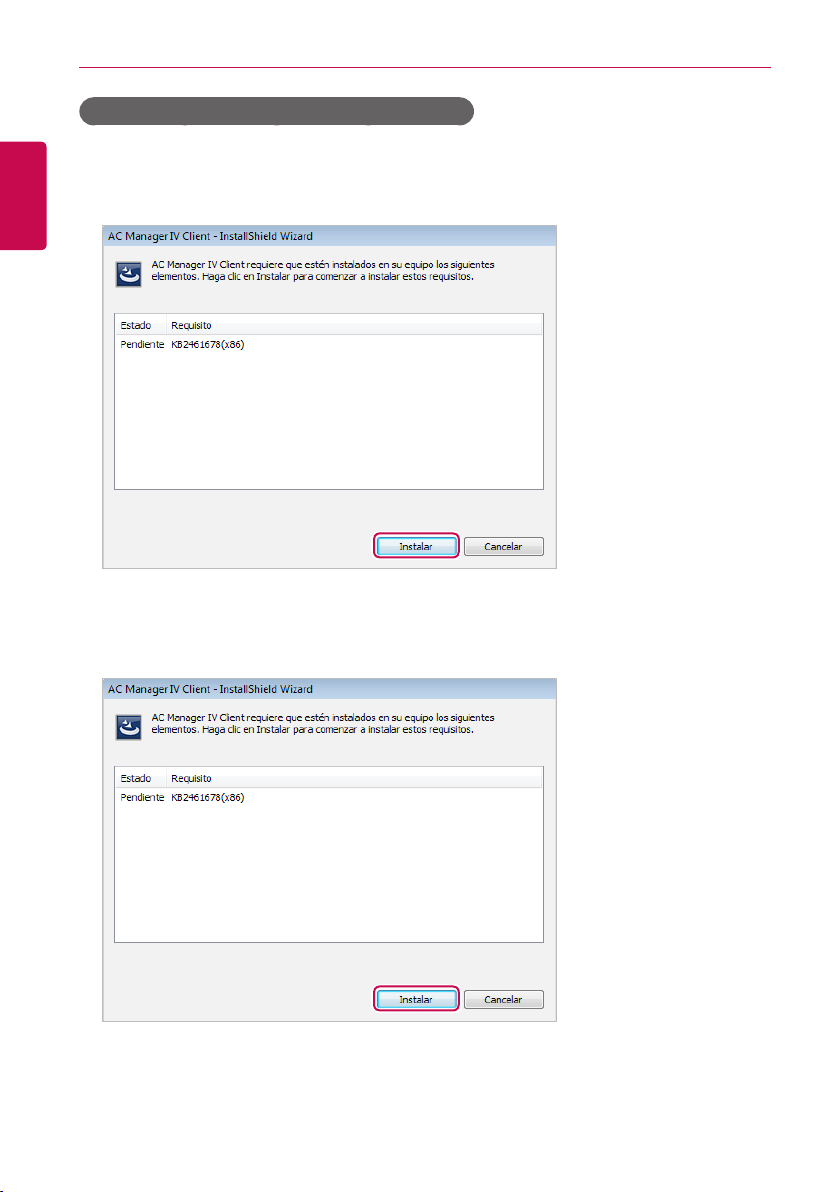
Preparación
6
Instalación del software AC Manager IV (Cliente)
ESPAÑOL
Esta sección explica el modo de instalación del software AC Manager IV software (Cliente).
1. Haga doble clic en el archivo de instalación.
2. Seleccione el idioma de instalación y haga clic en el botón [Siguiente>].
3. Cuando aparezca la pantalla de instalación de los componentes necesarios, haga clic en el
botón [Instalar].
• Comenzará la instalación de los componentes necesarios.
Page 15

Preparación
• Cuando se ha completado la instalación, el programa de instalación de AC Manager IV Cliente
prepara el asistente InstallShield. Por favor, espere.
4. Cuando aparezca el Asistente InstallShield del cliente AC Manager IV, haga clic en [Siguiente >].
7
ESPAÑOL
Page 16

Preparación
8
5. Introduzca la información del usuario y haga clic en el botón [Siguiente >].
ESPAÑOL
6. Confirme la ubicación de instalación del cliente AC Manager IV y haga clic en [Siguiente >].
• Si desea cambiar la ubicación de instalación, haga clic en [Cambiar...] y establezca la
ubicación deseada.
Page 17

Preparación
7. Para iniciar la instalación, haga clic en [Instalar].
• En ese momento se instalará el cliente AC Manager IV.
8. Para reiniciar el programa, haga clic en "Sí, deseo reiniciar el equipo ahora." y haga clic en el
botón [Finalizar].
• Se ha completado la instalación del programa.
9
ESPAÑOL
Page 18

Preparación
10
Instalación del software AC Manager IV (Servidor)
ESPAÑOL
PRECAUCIÓN
Tras finalizar la instalación del software, debe introducirse la clave de bloqueo.
Esta sección explica el modo de instalación del software AC Manager IV software (Servidor).
1. Haga doble clic en el archivo de instalación.
2. Seleccione el idioma de instalación y haga clic en el botón [Siguiente>].
3. Cuando aparezca la pantalla de instalación de los componentes necesarios, haga clic en el
botón [Instalar].
• Comenzará la instalación de los componentes necesarios.
Page 19

Preparación
4. Cuando aparezca la pantalla de instalación de SafeNet, haga clic en el botón [Next >].
5. Aparece la pantalla del Contrato de licencia de SafeNet, haga clic en Acepto el contrato del
licencia, y haga clic en el botón [Next >].
11
ESPAÑOL
Page 20

Preparación
12
• De este modo, comenzará la instalación.
ESPAÑOL
6. Cuando haya finalizado la instalación, haga clic en el botón [Finish].
Page 21

Preparación
• Comenzará la instalación de los componentes necesarios.
7. Cuando aparezca la pantalla de instalación de Microsoft SQL Server 2008 Express R2, haga clic
en el botón [Install].
• Cuando se ha completado la instalación, el programa de instalación de AC Manager IV Server
prepara el asistente InstallShield. Por favor, espere.
13
ESPAÑOL
Page 22

Preparación
14
ESPAÑOL
8. Cuando aparezca el asistente AC Manager IV Service InstallShield, haga clic en el botón
[Siguiente >].
Page 23

Preparación
9. Introduzca la información de usuario y haga clic en el botón [Siguiente >].
10. Compruebe la ubicación de instalación de AC Manager IV y haga clic en el botón [Siguiente >].
• Para cambiar la ubicación de instalación, haga clic en el botón [Cambiar…] y designe la
ubicación de instalación deseada.
15
ESPAÑOL
Page 24

Preparación
16
11. Seleccione el servidor de base de datos y el método de autenticación, y haga clic en el botón
ESPAÑOL
[Siguiente >].
12. Para iniciar la instalación, haga clic en el botón [instalar].
• Se iniciará la instalación del cliente AC Manager IV.
Page 25

Preparación
13. Para reiniciar el programa, haga clic en "Sí, deseo reiniciar el equipo ahora." y haga clic en el
botón [Finalizar].
• Se ha completado la instalación del programa.
PRECAUCIÓN
17
ESPAÑOL
Compruebe si está seleccionado el modo de ahorro de energía del ordenador.
En Inicio>Panel de control>Hardware y Sonido>Opciones de energía>Cambiar la frecuencia con la
y
que el ordenador entra en modo de suspensión, cambie el modo de ahorro de energía a 'Nunca'.
Page 26

Preparación
18
Eliminación AC Manager IV (Windows 7)
ESPAÑOL
Esta sección explica cómo eliminar AC Manager IV.
Borrar el software AC Manager IV (Cliente)
Esta sección explica cómo eliminar AC Manager IV software (Cliente).
1. > Panel de control > Programas > Programas y caracteristicas.
2. En la ventana Agregar o quitar programas, seleccione AC Manager IV Cliente y haga clic en
[Desinstalar].
3. Cuando se le pida que confirme que desea quitar el programa, haga clic en [Sí].
Page 27

Preparación
• Se iniciará el borrado.
4. Para reiniciar el programa, haga clic en "Sí, deseo reiniciar el equipo ahora." y haga clic en el
botón [Finalizar].
• Esto finalizará la eliminación del programa.
19
ESPAÑOL
NOTAS
Si elimina AC Manager IV, también se borrarán todos los datos.
Page 28

Preparación
20
Borrar el software AC Manager IV (Servidor)
ESPAÑOL
Esta sección explica cómo eliminar AC Manager IV software (Servidor).
1. > Panel de control > Programas > Programas y caracteristicas.
2. En la ventana Agregar o quitar programas, seleccione AC Manager IV Server y haga clic en
[Desinstala].
3. Cuando se le pida que confirme que desea quitar el programa, haga clic en [Sí].
Page 29

Preparación
• Se iniciará el borrado.
4. Para reiniciar el programa, haga clic en "Sí, deseo reiniciar el equipo ahora." y haga clic en el
botón [Finalizar].
• Esto finalizará la eliminación del programa.
21
ESPAÑOL
NOTAS
Si elimina AC Manager IV, también se borrarán todos los datos.
Page 30

Preparación
22
Inicio y cierre del programa
ESPAÑOL
Esta sección explica cómo iniciar AC Manager IV y cerrarlo.
Inicio del programa
Esta sección explica cómo iniciar AC Manager IV.
1. Conecte la llave de autenticación a un puerto USB del ordenador con AC Manager IV.
• Si intenta iniciar el programa sin conectar la llave de autenticación, aparecerá una advertencia.
Inserte la llave de autenticación y vuelva a iniciar el programa.
NOTAS
Todas las funciones de AC Manager IV se determinan mediante la aprobación de la llave de
y
autenticación. No retire la llave de autenticación del ordenador mientras esté trabajando con AC
Manager IV.
Si se retira la llave mientras el programa está en funcionamiento, aparecerá el siguiente
y
mensaje de advertencia. Si inserta la autenticación en 30 segundos, la advertencia desaparece
y el programa comienza a trabajar con normalidad.
2. > Todos los programas > LG Electronics > AC Manager IV > AC Manager IV.
• También puede hacer doble clic en el icono de acceso directo de su escritorio.
• Se iniciará el programa AC Manager IV.
3. En la ventana de registro, haga clic en [Enter server information].
Page 31

Preparación
4. Tras introducir la dirección IP del servidor, haga clic en [Guardar].
• Esta dirección IP puede variar dependiendo del ordenador desde el que acceda. Si se trata del
PC servidor, introduzca la dirección de bucle invertido (127.0.0.1). Si se trata de un PC cliente,
introduzca la dirección IP del PC servidor.
5. Tras introducir su ID y su contraseña en la ventana de registro, haga clic en [Iniciar sesión].
23
ESPAÑOL
Page 32

Preparación
24
Cierre del programa
ESPAÑOL
Puede salir de AC Manager IV y cerrarlo de la siguiente manera.
1. Desde el programa AC Manager IV, haga clic en la [X] de la esquina superior derecha.
Page 33

Uso del programa
25
Uso del programa
Esta sección explica el modo de uso de AC Manager IV.
Inicio
Puede comprobar el estado de funcionamiento de los dispositivos instalados en AC Manager IV, el
esquema del día de hoy, y si se aplica el control automático.
También se puede controlar la puesta en arranque/parada de todas las unidades interiores.
Configuración de la pantalla y funciones
Esta sección explica la configuración y las funciones de la pantalla Inicio.
①
②
ESPAÑOL
③
N.º Elemento Descripción
Funcionamiento
①
[Todo ON/Detener todo] las unidades interiores, hará funcionar
o parará todas las unidades interiores, ERV, AHU y Heating.
④
Page 34

26
ESPAÑOL
Uso del programa
N.º Elemento Descripción
y Estado de operación general
- Comprueba el estado de funcionamiento (marcha/parada/
error) de los dispositivos instalados en AC Manager IV
- Clasificación por número de dispositivos
②
③
④
Estado de
operación
Esquema para
hoy
Control
automático
y Estado por grupos de gestión
- Comprobación del estado de cada grupo de gestión designado por el usuario
y Estado por grupos de ubicación
- Comprobación del estado de cada grupo de ubicación
designado por el usuario
Visualización de una lista de hasta 5 esquemas
Si está en funcionamiento de control automático
Page 35

Uso del programa
Control/vigilancia
Esta sección explica cómo controlar el dispositivo y supervisar el estado de control del dispositivo.
Funciones y configuración de la pantalla
La configuración y funciones de la pantalla del menú de Control/vigilancia son las siguientes.
①
27
ESPAÑOL
②
N.º Elemento
Barras de herramientas
①
Ficha Lista de dispositivos
②
Visualización del contenido
③
Visualización del resumen
④
③
④
Page 36

Uso del programa
28
Barras de herramientas
ESPAÑOL
Esta sección explica las barras de herramientas del menú de Control/vigilancia.
①
②
③
④
N.º Elemento Descripción
Ficha Menú de
①
AC Manager IV
Controles del
②
③
cuadro de
herramientas
Aplicar/cancelar Activado por cambios en el estado del control.
Menú de servicios para AC Manager IV.
Cambian según los dispositivos conectados y otras variables.
(Si desea obtener más información, consulte Controles del
cuadro de herramientas por dispositivo en la página 30).
⑤
⑥
Page 37

N.º Elemento Descripción
Le permite filtrar contenido en el área de Visualización del
contenido por tipo de dispositivo o estado. Haga clic en
los cuadros de cada filtro para ver u ocultar el contenido
correspondiente.
y : Mostrar dispositivos activos.
y : Mostrar dispositivos inactivos.
y : Mostrar dispositivos con un esquema.
y : Mostrar dispositivos controlados por máximo y demanda.
y : Mostrar dispositivos con errores.
y : Mostrar dispositivos que necesiten sustitución de un
filtro.
y : Mostrar dispositivos con ajustes bloqueados.
④
Botón Filtro de
contenido
y : Mostrar dispositivos de alarma de aceite
y : Mostrar dispositivos interiores.
y : Mostrar dispositivos ERV.
y : Mostrar dispositivos ahu.
y : Mostrar dispositivos Heating.
y : Mostrar dispositivos Enfriadora.
y : Mostrar dispositivos On/Off dipositivo.
y : Mostrar dispositivos di.
y : Mostrar dispositivos do.
y : Mostrar dispositivos ai.
y : Mostrar dispositivos ao.
y : Mostrar dispositivos User I/O
Uso del programa
29
ESPAÑOL
⑥
Botón para la
visualización por
⑦
tipo de icono de
Ordenar
selección
dispositivo
y Por nombre: ordena los dispositivos por su nombre.
y Por dirección: ordena los dispositivos por sus direcciones.
y Por dispositivo: ordena por tipo de equipo.
y Si está en funcionamiento: ordena por estado;
"Encendido", "Error" o "Apagado".
Ajusta el tamaño del icono de visualización del dispositivo que
aparece en el área de contenidos
y : Ver lista
y : Ver lista pequeña
y : Ver lista normal
y : Ver lista grande
Page 38

Uso del programa
30
ESPAÑOL
NOTAS
Si se muestra el código de error en el AC Manager IV, haga doble clic para ver los detalles de la
descripción del error.
Controles del cuadro de herramientas por dispositivo
dispositivo registrado, el menú de los controles del cuadro de herramientas puede variar. A
continuación se explican los controles del cuadro de herramientas por dispositivo.
NOTAS
El límite de control exacto para un dispositivo puede variar del dispositivo actual. Le recomendamos
que consulte el manual del dispositivo.
■ Unidad interior
Elemento
Funcionamiento
Modo de
funcionamiento
Temperatura Haga clic en [▲]/[▼] para ajustar la temperatura.
y Botón [Ejecutar]: inicia el funcionamiento del dispositivo.
y Botón [Detener]: detiene el funcionamiento del dispositivo.
y Botón [Auto]: cambia al modo automático.
y Botón [Frío]: cambia al modo de refrigeración.
y Botón [Calor]: cambia al modo de calefacción.
y Botón [Deshu.]: elimina la humedad en temporadas de
lluvia o cuando la humedad es alta. Cuando se selecciona
deshumidificación, no se aplica la temperatura deseada al dispositivo
y Botón [Blower]: funcionamiento de purificación de aire. Cuando
se selecciona Ventilador, no se aplica la temperatura deseada al
dispositivo
Descripción
Page 39

Uso del programa
31
Elemento
Ventilador
Bloqueo
Límite de
temperatura
Descripción
y Ventilador: selecciona la velocidad del ventilador.
- Botón [Auto]: pasa de velocidad baja a velocidad media y a veloci-
dad alta
- Botón [Alto]: velocidad alta del ventilador.
- Botón [Mid]: velocidad media del ventilador.
- Botón [Low]: velocidad baja del ventilador.
y Botón Dirección automática del ventilador [Ajustes/Canclar]:
enciende o apaga la oscilación automática del ventilador.
y Botón Todos [Bloquear/Cancelar]: habilita/deshabilita el control
remoto de todas las funciones.
y Botón Modo [Bloquear/Cancelar]: habilita/deshabilita el control
remoto de la selección de modo.
y Botón Temperatura [Bloquear/Cancelar]: habilita/deshabilita el
control remoto del ajuste de temperatura.
y Botón Nivel de potencia del ventilador [Lock/Cancel]: habilita/
deshabilita el control remoto de los ventiladores.
Haga clic en[▲]/[▼] para establecer el límite de temperatura. Esto
evita que un usuario configure la temperatura interior fuera del intervalo
definido.
ESPAÑOL
Page 40

Uso del programa
32
ESPAÑOL
Elemento
2 Ajuste de
funcionamiento
Descripción
y Cambio automático: Esta función cambia automáticamente a
funcionamiento de refrigeración cuando la temperatura interior es
más alta que el límite de temperatura superior, y a la función de
calefacción cuando la temperatura inferior es más baja que el límite
de temperatura inferior. (Solo es compatible con la unidad exterior de
doble función refrigeración/calefacción.)
- Botón [ON]: Selecciona cambio automático
- Botón [OFF]: Reinicia cambio automático
- Límite inferior: Toque el botón [▲] /[▼] para seleccionar la temperatura de límite inferior (18°C~30°C).
- Límite superior: Toque el botón [▲] /[▼] para seleccionar la temperatura de límite superior (18°C~30°C).
- Botón [Ventilador]: Ajusta la velocidad del ventilador para un cambio
automático.
y Límite de temperatura: Es la función para mantener la temperatura del
espacio en el que se instala el aparato dentro de unos límites. (Solo
es compatible con la unidad exterior de doble función refrigeración/
calefacción.)
- Botón [ON]: Selecciona límite de temperatura.
- Botón [OFF]: Reinicia límite de temperatura.
y Temperatura de inicio de funcionamiento de refrigeración: Toque
el botón [▲] /[▼] para seleccionar la temperatura de inicio de
funcionamiento de refrigeración (21°C~40°C).
y Temperatura de inicio de funcionamiento de calefacción: Toque
el botón [▲] /[▼] para seleccionar la temperatura de inicio de
funcionamiento de calefacción (1°C~20°C).
Page 41

■ ERV
Elemento Descripción
Funcionamiento
Modo de
funcionamiento
Temperatura
Nivel de
potencia del
ventilador
Aire
acondicionado
y Botón [Ejecutar]: inicia el funcionamiento del dispositivo.
y Botón [Detener]: detiene el funcionamiento del dispositivo.
y Botón [Auto]: cambia al modo automático.
y Botón [Calentar]: las emisiones y el suministro de aire se ventilan a
través del intercambiador de calor.
y Botón [Normal]: ventilar emisiones sin pasar por el intercambiador
de calor.
(Solo aplicable al ventilador de expansión directa).
Haga clic en [▲]/[▼] para ajustar la temperatura.
y Automático: pasa de velocidad baja a velocidad alta y a velocidad
muy alta
- Los usuarios no pueden seleccionar este modo.
- Cuando se selecciona el modo rápido/inactividad, los ventiladores
se ajustan automáticamente en modo Automático
- Cuando se deshabilita el modo rápido/inactividad, los ventiladores
se ajustan automáticamente en el modo de funcionamiento Alto.
- El modo rápido/inactividad se deshabilita si están seleccionadas las
opciones Muy fuerte, Alto o Bajo mientras el modo de funcionamiento automático está activo.
y Super alto: velocidad máxima del ventilador.
y Alto: velocidad alta del ventilador.
y Bajo: velocidad baja del ventilador.
(Solo aplicable al ventilador de expansión directa).
y Botón [Off]: deshabilita el aire acondicionado del ventilador de
expansión directa.
y Botón [Frío]: cambia al modo de refrigeración.
y Botón [Auto]: cambia automáticamente el modo según las
condiciones interiores.
y Botón [Calor]: cambia al modo de calefacción.
Uso del programa
33
ESPAÑOL
Page 42

34
ESPAÑOL
Uso del programa
Elemento Descripción
y Botón Vlocidad rapida [Ajustes/Cancelar]: activa y desactiva
la función Rápido. (Si la función Rápido está habilitada, el modo
Inactividad está deshabilitado).
y Botón Humidificador [Ajustes/Cancelar]: activa y desactiva la
Función
adicional
Bloqueo
función Humidificar. (Solo cuando el aire acondicionado está en
modo de calefacción).
y Botón Ahorro d enerqía [Ajustes/Cancelar]: activa y desactiva el
modo Inactividad. (Si la función Inactividad está habilitada, la función
Rápido está deshabilitada).
y Botón Calor [Ajustes/Cancelar]: activa y desactiva la función
Calentador.
Botón Todos [Bloqueo/Cancelar]: habilita/deshabilita el control remoto
■ AHU
Elemento Descripción
Funcionamiento
Control fácil
Modo de
funcionamiento
Temperatura Haga clic en [▲] /[▼] para ajustar la temperatura.
y Botón [Ejecutar]: inicia el funcionamiento del dispositivo.
y Botón [Detener]: detiene el funcionamiento del dispositivo.
Pulse el botón [Control fácil ▼] para añadir/editar/borrar el modo de
control fácil (modo de usuario)
y Puede configurar hasta 4 modos de control fácil.
y Los comandos de control aplicados como modo de control fácil no se
guardan en las herramientas de control.
y Botón [Frío]: cambia al modo de refrigeración.
y Botón [Calor]: cambia al modo de calefacción.
y Botón [Blowr]: purifica el aire. No se puede establecer la
temperatura en este modo.
y Aparecerán opciones adicionales en Modos de funcionamiento tras
registrar un AHU.
- Botón [Ahorro de energía]: reduce el consumo de energía funcio-
nando de la forma más eficiente. El aire de la emisión es más que
el suministro de aire para emitir el aire quitado desde el interior más
eficazmente.
- Botón [Deshu.]: deshumidifica durante las estaciones lluviosas
o siempre que haya mucha humedad. No se puede establecer la
temperatura en este modo.
de todas las funciones.
Page 43

Elemento Descripción
y Estas opciones solo aparecen cuando se instalan complementos
para el AHU.
Complementos
Ajustes
Compuerta
y Botón Autoentilación [Ajustes/Cancelar]: enciende y apaga la
ventilación automática.
y Botón Humidificador [Ajustes/Cancelar]: enciende y apaga la
humidificación.
y CO₂: use [▲] /[▼] para establecer las emisiones de dióxido de
carbono deseadas desde 100 ppm hasta 2 000 ppm en intervalos de
100 ppm. (CO₂ solo se puede ajustar en Autoventilación)
y Humedad: Use [▲]/[▼] para seleccionar la humedad deseada. (la
humedad solo se puede ajustar en el ajusta de humedad)
y Aire exterior: Use [▲] /[▼] para ajustar el valor de apertura de la
compuerta de entrada de aire desde 0 hasta 90 SDgr en intervalos
de 1 SDgr.
y Escape: Use [▲] /[▼] para ajustar el valor de apertura de la
compuerta de emisión de aire desde 0 hasta 90 SDgr en intervalos
de 1 SDgr.
y Mezcaldor: Use [▲] /[▼] para ajustar el valor de apertura de la
compuerta de aire mixto desde 0 hasta 90 SDgr en intervalos de 1
SDgr (el valor de apertura de la compuerta solo se puede ajustar en
los modos de ventilador de calefacción y refrigeración)
Uso del programa
35
ESPAÑOL
Bloqueo
*Ajustar> Ajustes del sistema> Ajustes básicos>
Si el botón 'Regulador de ajustes' se pone en 'Ajustar', el funcionamiento
será <Aire exterior(OA)=Aire de salida(EA), Aire exterior(OA)+Aire
mixto(MIX)=90>
Botón Todos [Bloqueo/Cancelar]: habilita/deshabilita el control remoto
de todas las funciones.
Page 44

36
ESPAÑOL
Uso del programa
■ Heating
Elemento Descripción
Funcionaminto
Modo de
funcionamiento
Ajustar temp. Haga clic en [▲] /[▼] para ajustar el valor.
y Botón [Ejecutar]: inicia el funcionamiento del dispositivo.
y Botón [Detener]: detiene el funcionamiento del dispositivo.
y Botón [Auto]: cambia al modo automático.
y Botón [Frío]: cambia al modo de refrigeración.
y Botón [Calor]: cambia al modo de calefacción.
Temperatura de
agua caliente
Temperatura de
agua caliente
Bloqueo
* Al ajustar el dispositivo Heating, aparece la temperatura seleccionada. (Consulte Heating en la
página 113)
y Botón [Ejecutar]: inicia el funcionamiento de agua caliente.
y Botón [Detener]: detiene el funcionamiento de agua caliente.
Haga clic en [▲]/[▼] para ajustar la temperatura del calentador de agua.
Todoa [Bloqueo/Cancelar]: habilita/deshabilita el control remoto de
todas las funciones.
Page 45

Uso del programa
37
PRECAUCIÓN
Enfriadora es característica opcional, no se puede soportar.
■ Enfriadora tipo scroll
Elemento Descripción
Funcionaminto
Alarma Botón [Reiniciar]: Reinicia la alarma en el aparato
Modo de
funcionamiento
Temperatura
Control de la
demanda
y Botón [Ejecutar]: inicia el funcionamiento del dispositivo.
y Botón [Detener]: detiene el funcionamiento del dispositivo.
(Solo se muestra cuando el aparato es compatible con el modo
correspondiente.)
y Botón [Frío]: cambia al modo de refrigeración.
y Botón [Calor]: cambia al modo de calefacción.
y Ajuste la temperatura del agua de salida de carga para la
refrigeración/calefacción interior
y Pulse el botón [▲]/[▼] para ajustar las temperaturas del modo de
refrigeración y del modo de calefacción
Pulse el botón [▲]/[▼] para ajustar la relación del límite bajo demanda
ESPAÑOL
Page 46

38
ESPAÑOL
Uso del programa
■ Enfriadora a tornillo
Elemento Descripción
Funcionaminto
Alarma Botón [Reiniciar]: Reinicia la alarma en el aparato
Modo de
funcionamiento
Temperatura
Valor límite de
funcionamiento
normal
y Botón [Ejecutar]: inicia el funcionamiento del dispositivo.
y Botón [Detener]: detiene el funcionamiento del dispositivo.
No se puede controlar el modo de funcionamiento Control de la
temperatura seleccionada del modo de funcionamiento monitorizado
y Ajusta la temperatura del agua de salida de carga para la
refrigeración/producción de hielo
y Pulse el botón [▲]/[▼] para ajustar las temperaturas del modo de
refrigeración y producción de hielo
Pulse el botón [▲]/[▼] para ajustar la relación del límite de corriente del
motor
■ Enfriadora turbo
Elemento Descripción
Funcionaminto
Alarma Botón [Reiniciar]: Reinicia la alarma en el aparato
Modo de
funcionamiento
Temperatura
Valor límite de
funcionamiento
normal
y Botón [Ejecutar]: inicia el funcionamiento del dispositivo.
y Botón [Detener]: detiene el funcionamiento del dispositivo.
No se puede controlar el modo de funcionamiento Control de la
temperatura seleccionada del modo de funcionamiento monitorizado
y Ajusta la temperatura del agua de salida de carga para la
refrigeración/calefacción/producción de hielo
y Pulse el botón [▲]/[▼] para ajustar las temperaturas del modo de
refrigeración y calefacción/producción de hielo
Pulse el botón [▲]/[▼] para ajustar la relación del límite de corriente del
motor
Page 47

■ Enfriadora de tipo de aspiración
Elemento Descripción
Funcionaminto
Alarma Botón [Reiniciar]: Reinicia la alarma en el aparato
Modo de
funcionamiento
Temperatura
Límite superior
válvula control
y Botón [Ejecutar]: inicia el funcionamiento del dispositivo.
y Botón [Detener]: detiene el funcionamiento del dispositivo.
No se puede controlar el modo de funcionamiento Control de la
temperatura seleccionada del modo de funcionamiento monitorizado
y Ajuste la temperatura del agua de salida de carga para la
refrigeración/calefacción interior
y Pulse el botón [▲]/[▼] para ajustar las temperaturas del modo de
refrigeración y del modo de calefacción
Pulse el botón [▲]/[▼] para ajustar la relación de límite de la válvula de
control.
■ On/Off dispositivo
Uso del programa
39
ESPAÑOL
Elemento Descripción
Funcionamiento
y Botón [Todo ON]: inicia el funcionamiento del dispositivo.
y Botón [Detener todo]: detiene el funcionamiento del dispositivo.
■ DI
Elemento Descripción
Funcionamiento
y Botón [Corta]: salida de señal cortocircuitada.
y Botón [Abrir]: salida de señal abierta.
Page 48

40
ESPAÑOL
Uso del programa
■ DO
Elemento Descripción
Funcionamiento
y Botón [Corta]: salida de señal cortocircuitada.
y Botón [Abrir]: salida de señal abierta.
■ AI
Elemento Descripción
Temperatura Pulse el botón [▲] /[▼] para ajustar la temperatura deseada
■ AO
Elemento Descripción
Temperatura Pulse el botón [▲] /[▼] para ajustar la temperatura deseada
■ User I/O
Elemento Descripción
Temperatura Haga clic en [▲] /[▼] para ajustar el valor.
NOTAS
El texto y las unidades del cuadro de la herramienta de control se muestran variablemente para
dispositivos ACS I/O según la configuración de uso.
Page 49

Ficha Lista de dispositivos
Explica la ficha de lista de dispositivos.
① ② ③ ④
Uso del programa
41
ESPAÑOL
N.º Elemento Descripción
Gestión Lista de dispositivos de gestión para comodidad del usuario.
①
Ubicación
②
Instalación Ofrece información sobre todos los dispositivos conectados.
③
④
Lados
múltiples
y Un plano que muestra el control y la gestión de cada dispositivo.
y Incluye un mini mapa.
y Una lista ordenada en tres grupos: dispositivos, estado y otros.
y Muestra historiales basándose en los elementos seleccionados.
Page 50

Uso del programa
42
Visualización del contenido
ESPAÑOL
El estado de los ajustes de un dispositivo se muestra como se indica a continuación.
①
②
③
N.º Elemento Descripción
Muestra el nombre del grupo de gestión, el número de dispositivos
activos, el número de dispositivos instalados y el número de
dispositivos con error.
Muestra el número de dispositivos instalados en cada grupo. (Ajustes
u Cancelar esto en Ajustes).
y Aumentar
①
②
③
④
y Normal
①
②
③
y Pequeño
① Icono de estado del dispositivo
② Estado del funcionamiento/icono de
dispositivo
③ Modo de funcionamiento/temperatura
actual/temperatura actual
④ Dirección del dispositivo
① Icono de estado del dispositivo
② Estado del funcionamiento/icono de
dispositivo
③ Modo de funcionamiento/temperatura
actual/temperatura actual
Modo de funcionamiento/estado del
funcionamiento/icono de dispositivo
①
②
③
Visualización
de grupos
Recuento de
dispositivos
instalados
Detalles del
contenido
y Lista: muestra todos los atributos de los dispositivos del grupo.
Page 51

Iconos de visualización del contenido
Iconos de estado de los dispositivos
Uso del programa
43
ESPAÑOL
Icono
Aumentar/ Normal Pequeño
- Control de horario
- Máximo control
- Sustituir filtro
- Bloquear todo
Visualización del resumen
①
②
N.º Elemento Descripción
Estado de uso Muestra el estado actual del dispositivo seleccionado.
①
②
funcionamiento
Registro de
Muestra el historial de funcionamiento del dispositivo.
Estado
Alarma de aceite
Page 52

Uso del programa
44
Control del dispositivo
ESPAÑOL
Puede controlar el dispositivo registrado ajustándolo en el estado deseado.
1. En la barra de menús de la parte superior, haga clic en Control/vigilancia.
2. Haga clic en la ficha deseada en la Lista de dispositivos.
Elemento Descripción
Gestión Lista de dispositivos de gestión para comodidad del usuario.
Ubicación
Instalación Ofrece información sobre todos los dispositivos conectados.
Lados
múltiples
3. Seleccione el dispositivo que desea gestionar en la lista.
• Puede controlar varios dispositivos al mismo tiempo. Arrastre los dispositivos seleccionados
a la visualización del contenido. Mantenga pulsado <Ctrl> para seleccionar uno a uno varios
dispositivos. Si desea seleccionar todos los dispositivos de un grupo, marque la casilla del
grupo seleccionado. Dependiendo de los tipos de dispositivos seleccionados, la casilla de
control está limitada.
4. Use el cuadro de herramientas para establecer el estado del control del dispositivo seleccionado.
5. Cuando haya terminado de realizar cambios, haga clic en [Aplicar].
y Un plano que muestra el control y la gestión de cada dispositivo.
y Incluye un mini mapa.
y Una lista ordenada en tres grupos: dispositivos, estado y otros.
y Muestra historiales basándose en los elementos seleccionados.
Page 53

Uso del programa
Dispositivos de vigilancia
Puede comprobar el estado del control de los dispositivos registrados.
1. En la barra de menús de la parte superior, haga clic en Control/vigilancia.
2. Haga clic en la ficha deseada en la Lista de dispositivos.
3. Haga clic en el botón del filtro del estado o tipo de dispositivo en la visualización del contenido.
• Pueden seleccionarse varios filtros, excluyendo o .
• Seleccione la información sobre el contenido de la parte correspondiente.
Elemento Descripción
Mostrar dispositivos activos( no se puede seleccionar con)
Mostrar dispositivos inactivos( no se puede seleccionar con)
Mostrar dispositivos con un esquema.
Mostrar dispositivos controlados por máximo y demanda.
Mostrar dispositivos con errores.
Mostrar dispositivos que necesiten sustitución de un filtro.
Mostrar dispositivos con ajustes bloqueados.
Mostrar dispositivos de alarma de aceite.
Mostrar dispositivos interiores.
45
ESPAÑOL
Mostrar dispositivos ERV.
Mostrar dispositivos AHU.
Mostrar dispositivos Heating.
Mostrar dispositivos Enfriadora.
Mostrar dispositivos On/Off dispositivo.
Mostrar dispositivos DI.
Mostrar dispositivos DO.
Mostrar dispositivos DI.
Mostrar dispositivos DO.
Mostrar dispositivos User I/O.
4. Consulte la información sobre el dispositivo en la visualización del contenido.
• Puede reducir/aumentar el tamaño de los iconos de dispositivos con el control deslizante.
5. Para establecer los detalles de estado del control de un dispositivo, haga doble clic en su icono.
• Esto lo llevará a la visualización de la información detallada sobre el dispositivo seleccionado.
6. Si desea volver a la pantalla de vigilancia, haga clic en la lista de dispositivos o haga clic en [Ir al
menu de principal].
Page 54

Uso del programa
46
Edición del plano
ESPAÑOL
Puede editar el plano seleccionando la ficha Ubicación en el menú Control/vigilancia.
1. En la barra de menús de la parte superior, haga clic en Control/vigilancia.
2. Haga clic en la ficha Ubicación en la lista de dispositivos.
• Se abrirá el plano.
3. Haga clic en Botón [Edición].
• Se abrirá el editor de planos.
Page 55

Uso del programa
4. Para añadir un plano, haga clic en [Dispositivo de dibujo].
5. Si aparece la ventana de importación de archivos, seleccione el archivo del plano que desea
usar y haga clic en [Abrir].
• La imagen seleccionada aparecerá en el editor de planos.
6. Para añadir un dispositivo al plano, seleccione el dispositivo en la lista de dispositivos y
arrástrelo al plano.
7. Para añadir texto al plano o editar texto en el plano, use el control Introducir texto del cuadro de
herramientas.
Elemento Descripción
y Tex to: inserta un cuadro de texto en el plano.
y Fuente: haga clic en [▼] para seleccionar la fuente deseada de una lista.
y Tamaño de fuente: haga clic en [▼] para seleccionar la fuente deseada de
Introducir
texto
una lista.
y Negrita: cambie el texto a negrita.
y Color: seleccione el color de la fuente deseado en una gama.
y Grande: aumenta el tamaño de la fuente en 1 pt.
y Pequeña: reduce el tamaño de la fuente en 1 pt.
47
ESPAÑOL
8. Cuando haya terminado de realizar cambios, haga clic en [Aplicar].
9. Para ir a la pantalla del plano principal, haga clic en [Vista dibujo].
NOTAS
Para añadir un plano, solo puede usar los formatos jpg, bmp o png.
y
Para añadir un plano, se recomienda un tamaño de imagen de 2 MB o inferior. Si se supera el
y
tamaño, aparece un mensaje de alarma.
Page 56

Uso del programa
48
Eliminación del plano
ESPAÑOL
Puede eliminar el plano añadido.
1. En la barra de menús de la parte superior, haga clic en Control/vigilancia.
2. Haga clic en la ficha Ubicación en la lista de dispositivos.
• Se abrirá el plano.
3. Haga clic enBotón [Edición]
• Se abrirá el editor de planos.
Page 57

4. Para eliminar un plano, haga clic en [Borrar dibujo].
• El plano se elimina.
Uso del programa
49
ESPAÑOL
Page 58

Uso del programa
50
Horario
ESPAÑOL
La función Horario le permite programar el comportamiento de los dispositivos. Si un dispositivo
debe cumplir un determinado horario, puede programar el dispositivo para que funcione solo
cuando lo indique el programa. Los dispositivos programados no se activan a menos que estén
programados para hacerlo y se gestionan centralmente. Esto puede reducir de forma significativa el
consumo de energía.
Vista del esquema general
Se puede ver la lista de los elementos en todos los horarios establecidos en AC Manager IV. Puede
comprobar si se ha aplicado el horario seleccionado, nombre, fechas de repetición, fecha de inicio,
fecha de finalización y lista de dispositivos. Cuando se selecciona el horario deseado, se muestra
en la parte inferior un resumen de información. Puede aplicar o reiniciar inmediatamente el horario
deseado.
Page 59

Creación de horarios
Siga estos pasos para añadir un horario.
1. En la barra de menús de la parte superior, haga clic en Horario.
2. En el cuadro de herramientas, haga clic en [Nuevo horario].
• Se abrirá la pantalla de nuevo horario.
Uso del programa
51
ESPAÑOL
①
②
③
N.º Elemento Descripción
Nombre y horario
①
②
③
Exclusiones Gestione días de exclusión.
Lista de dispositivos
Establezca el nombre, la fecha de inicio, la fecha final y los
días de funcionamiento del horario.
y Muestra información sobre dispositivos registrados.
y Botón [Editar dispositivo]: añada o borre un
dispositivo.
④
Page 60

Uso del programa
52
N.º Elemento Descripción
ESPAÑOL
④
Eventos
3. Introduzca un nombre para el horario en la ventana.
4. Seleccione fechas repetidas para repetir el horario.
Elemento Descripción
y Aplicar el esquema en la fecha de inicio y en ningún otro día.
Una vez
Seleccionar día de la
semana
y No se pueden especificar días repetidos con esta
configuración.
y No puede seleccionar una fecha de finalización.
Seleccione el día de la semana deseado para repetir solo el día de
la semana correspondiente desde la fecha de inicio hasta la fecha
de finalización.
y Cree eventos para el dispositivo seleccionado.
y Introducción de tiempo
- Haga clic en [▲] /[▼] para ajustar el tiempo.
- Las entradas válidas son las que van de 00:00 a 23:50,
en intervalos de 10 minutos.
y Ajustar dispositivos
- Las fichas de dispositivos disponibles dependen del
dispositivo seleccionado en la lista de dispositivos. Use
estos controles para establecer el comportamiento.
y Botón [Añadir evento]: cree un evento adicional.
y Botón : copiar un evento.
y Botón : borra el evento actual.
5. Seleccione el periodo deseado.
Elemento Descripción
y Seleccione la fecha de inicio deseada en el minicalendario.
Fecha de inicio
Fecha final
No se ha designado
una fecha de
finalización
y La fecha de inicio por defecto se selecciona como la fecha de
hoy
y Seleccione la fecha de finalización deseada en el
minicalendario.
y La fecha de finalización no puede ser la misma que la fecha de
inicio, ni anterior.
Este horario se repite hasta que se pone fin al mismo
manualmente.
6. Para ajustar las fechas de exclusión, haga clic en [Abrir ajuste ACP].
• Las fechas de exclusión se importan de la configuración del sistema y se muestran.
7. Para añadir manualmente nuevas fechas de exclusión, haga clic en y seleccione las fechas de
exclusión que desea añadir.
Page 61

Uso del programa
8. Añada un nombre de exclusión en el cuadro de nombre.
9. En la lista de dispositivos, haga clic en [Editar dispositivo].
• Se abrirá la ventana de dispositivo de edición.
10. En la lista de dispositivos no registrados, haga clic en el grupo al que pertenece el dispositivo
que desea registrar y, a continuación, haga clic en el botón [◀].
• Para registrar varios grupos de forma simultánea, active la casilla de selección de los grupos
que desee registrar y haga clic en el botón [◀].
• Los dispositivos seleccionados se añadirán a la lista de dispositivos.
53
ESPAÑOL
NOTAS
Si registra dispositivos Exp.I/O de diferentes tipos, aparecerá un mensaje de advertencia "No se
pueden registrar dispositivo Exp.I/O de diferentes tipos como el mismo tipo." durante 3 segundos
y desaparecerá.
11. Tras registrar un dispositivo, haga clic en [Guardar].
12. Para añadir un nuevo evento, haga clic en [Añadir evento].
13. En la lista Eventos, use [▲] /[▼] para establecer el tiempo deseado y, a continuación, seleccione
el estado del control.
NOTAS
Pulse el botón para copiar el horario anteriormente establecido, a excepción de la hora. El
intervalo de configuración de un intervalo de tiempo debe ser de 10 minutos o superior.
14. Cuando haya terminado de realizar cambios, haga clic en [Aplicar].
Page 62

Uso del programa
54
Configuración de exclusiones
ESPAÑOL
Puede importar y editar las fechas de exclusión ya establecidas en el sistema. También puede
añadir fechas de exclusión adicionales.
Importación de exclusiones
Puede importar las fechas de exclusión ya establecidas en el sistema de la siguiente manera.
1. En la pantalla Horario, haga clic en [Abrir ajuste ACP].
• Las fechas de exclusión se importan de la configuración del sistema y se muestran.
2. Para guardar estos ajustes, haga clic en [Aplicar].
Añadir o borrar exclusiones
Puede añadir o eliminar las fechas de exclusión que desee de la siguiente manera.
1. Añada o borre fechas de exclusión desde la pantalla Esquema.
①
②
③
N.º Elemento Descripción
①
②
③
Borrar todo Borre todas las fechas de exclusión que aparezcan.
Borrar selección Borre la fecha de exclusión seleccionada.
y Añada una fecha de exclusión adicional.
Añadir exclusión
y Seleccione las fechas de exclusión que desea
añadir haciendo clic en → Introduzca un nombre
para la exclusión en el cuadro.
2. Para guardar estos ajustes, haga clic en [Aplicar].
Page 63

Comprobación de horarios
Siga estos pasos para comprobar un horario.
1. En la barra de menús de la parte superior, haga clic en Horaio.
• Se abrirá la pantalla de horario.
Uso del programa
55
ESPAÑOL
①
②
N.º Elemento Descripción
y Muestra la fecha mostrada actualmente a continuación.
①
②
③
Fechas
Visualización de
eventos
Resumen
y Haga clic en [◀]/[▶] para cambiar la fecha mostrada
actualmente.
y Marque la casilla para mostrar el horario seleccionado.
y Los horarios se muestran por color, fecha y nombre (no
puede cambiar manualmente el color del esquema).
y Un resumen del horario seleccionado.
y Proporciona información sobre el nombre, la duración, las
repeticiones y los dispositivos del horario.
y Muestra los ajustes de acuerdo con el tiempo.
2. Seleccione la fecha que desea que aparezca en el calendario o en el cuadro de herramientas.
③
Page 64

Uso del programa
56
3. Seleccione un modo de visualización para ver el horario.
ESPAÑOL
Elemento Descripción
Visualización diaria
Visualización semanal
Visualización mensual
4. Seleccione en la lista de horarios el elemento de esquema que desea ver.
• Para seleccionar varios horarios, marque la casilla que se encuentra al principio de la lista.
• Aparecerá la pantalla de ajustes de los horarios seleccionados.
5. Si quiere iniciar en lote los horarios seleccionados, haga clic en [Ejecutar todo]. Para detener
en lote los horarios seleccionados, haga clic en [Detener todo].
• Para iniciar un solo horario, haga clic en junto al nombre del horario. Para detener un
horario que se está ejecutando, haga clic en .
• Para guardar los ajustes del programa como archivo, haga clic en [Guardar como archivo] .
Cuando aparezca la pantalla de guardar archivos, introduzca un nombre de archivo y haga clic
en [Guardar].
• Para imprimir el horario, haga clic en [Imprimir].
Page 65

Edición de horarios
Puede cambiar los ajustes de los horarios que aparecen actualmente.
1. En la barra de menús de la parte superior, haga clic en Horaio.
Uso del programa
57
ESPAÑOL
2. Seleccione el horario que desea modificar en la lista.
3. Haga clic en [Editar].
• Se abrirá la pantalla de horario.
Page 66

58
ESPAÑOL
Uso del programa
①
②
③
④
N.º Elemento Descripción
①
②
③
Nombre y horario
Exclusiones
Lista de dispositivos
Modifique el nombre, la fecha de inicio, la fecha final
y los días de funcionamiento del horario.
Gestione días de exclusión.
y Botón [Abrir ajste ACP]: importe una lista de
fechas de exclusión desde la configuración del
sistema.
y Muestra información sobre dispositivos
registrados.
y Botón [Editar dispositivo]: añada o borre un
dispositivo.
Page 67

N.º Elemento Descripción
y Cree eventos para el dispositivo seleccionado.
y Introducción de tiempo
- Haga clic en [▲] /[▼] para ajustar el tiempo.
- Las entradas válidas son las que van de 00:00 a
23:50, en intervalos de 10 minutos.
y Ajustar dispositivos
④
Eventos
- Las fichas de dispositivos disponibles dependen del dispositivo seleccionado en la lista de
dispositivos. Use estos controles para establecer
el comportamiento.
y Botón [Añadir evento]: cree un evento adicional.
y Botón : copiar un evento.
y Botón : borra el evento actual.
4. Modifique el horario deseado.
5. Cuando haya terminado de realizar cambios, haga clic en [Aplicar].
Uso del programa
59
ESPAÑOL
Page 68

Uso del programa
60
Copiar horario
ESPAÑOL
Copiar horario se puede copiar el horario.
1. En la barra de menús de la parte superior, haga clic en Horario.
2. Seleccione un horario de la lista y cópielo.
3. En el área de la barra de herramientas, haga clic en el botón [Copiar horario].
4. Cuando aparezca la ventana emergente de confirmación, haga clic en [OK].
• Se copiará una lista del horario seleccionado.
Page 69

Uso del programa
Borrar horarios
Siga estos pasos para borrar un horario.
1. En la barra de menús de la parte superior, haga clic en Horaio.
2. Seleccione el horario que desea borrar en la lista de horarios.
3. En el cuadro de herramientas, haga clic en [Borrar].
4. Cuando se le pida que confirme que desea borrar el horario, haga clic en [Aceptar].
• A continuación, se borrará el horario seleccionado y se quitará de la lista.
Informe de la vista
Visualice un historial de actividad programada en este registro.
1. En la barra de menús de la parte superior, haga clic en Horaio.
2. En el cuadro de herramientas, haga clic en [Informe de la vista].
• Aparecerá el informe de registro.
61
ESPAÑOL
3. Para guardar el registro como archivo, haga clic en [Guardar como archivo]. Cuando aparezca
la pantalla de guardar archivo, introduzca un nombre de archivo y haga clic en [Guardar].
4. Para imprimir el registro, haga clic en [Imprimir].
Page 70

Uso del programa
62
Control auto
ESPAÑOL
El control automático proporciona control de dispositivos enclavados con dispositivos externos y
control de la temperatura usando cambios ambientales. Y se pueden utilizar dispositivos para horas
particulares.
NOTAS
Si cambia el valor de control del dispositivo en el modo de Control automático, los actuales valores
y
de control automático se cancelan.
El enfriador no está en conexión de control automático.
y
Page 71

Uso del programa
Temp. Limite
La función de límite de temperatura le permite mantener un determinado intervalo de temperatura.
1. En la barra de menús de la parte superior, haga clic en Control auto.
2. En el cuadro de herramientas, haga clic en [Temp. Limite].
• Se abrirá la pantalla de límite de temperatura.
N.º Elemento Descripción
y Funcionamiento
- Aplicar: activa el grupo seleccionado.
- Cancelar: desactiva el grupo seleccionado.
y Ajustes de temperatura
- Límite mínimo de temp.: la temperatura más baja permitida
en el interior.
- Límite máximo de temp.: la temperatura más alta permitida
en el interior.
y Referencia: muestra el método de medir la temperatura interior.
- Repartido proporcionalmente: la temperatura media de las
lecturas de todos los dispositivos interiores.
Muestra una lista de todos los dispositivos registrados y su estado
actual.
①
②
Visualización
de
información
de control
Lista de
controles
63
ESPAÑOL
①
②
3. Seleccione en la lista de grupos el grupo al que desea aplicar los límites de temperatura.
• Se abrirá el estado de los ajustes de control del grupo seleccionado.
4. Para activar el grupo seleccionado, haga clic en [Aplicar] o en junto al nombre del grupo.
• Para desactivar el grupo seleccionado, haga clic en [Cancelar] o en junto al nombre del grupo.
5. Para iniciar en lote todos los grupos, haga clic en [Todo]. Para detener en lote todos los grupos, haga
clic en [Cancelar].
Page 72

Uso del programa
64
Añadir grupos
ESPAÑOL
Siga estos pasos para añadir un nuevo grupo.
1. En la barra de menús de la parte superior, haga clic en Control auto.
2. En el cuadro de herramientas, haga clic en [Temp. Limite] y, a continuación, haga clic en
[Grupo nuevo].
• Se abrirá la pantalla de añadir grupo.
①
②
③
N.º Elemento Descripción
Nombre de grupo
①
②
③
temperatura
dispositivos
Ajustes de
Lista de
Introduzca o modifique el nombre del grupo en este cuadro de
texto.
y Límite mínimo de temp.: Use [▲]/[▼] para ajustar la
temperatura más baja posible en el interior.
y Límite máximo de temp.: Use [▲] /[▼] para ajustar la
temperatura del aire interior.
y Muestra información sobre dispositivos registrados.
y Botón [Editar dispositivo]: añada o borre un dispositivo.
3. Introduzca un nombre para el grupo en el cuadro de texto de nombre de grupo.
4. Haga clic en [▲] /[▼] para ajustar la temperatura.
Page 73

Uso del programa
5. Para añadir un dispositivo, haga clic en [Editar dispositivo].
• Se abrirá la ventana de dispositivo de edición.
6. Marque la casilla de los dispositivos no registrados que desee añadir y haga clic en [◀].
• Solo puede aplicar límites de temperatura a unidades interiores.
• Para añadir varios dispositivos al mismo tiempo, marque varias casillas antes de hacer clic en
[◀].
• Los dispositivos seleccionados se añadirán a la lista de dispositivos.
7. Tras registrar un dispositivo, haga clic en [Guardar].
8. Para guardar estos ajustes, haga clic en [Aplicar].
65
ESPAÑOL
NOTAS
Control auto - El temp. limite funciona solo ACP antiguo.
y
Page 74

Uso del programa
66
Edición de grupos
ESPAÑOL
Siga estos pasos para cambiar los ajustes de grupo.
1. En la barra de menús de la parte superior, haga clic en Control auto.
2. En el cuadro de herramientas, haga clic en [Temp. Limite].
• Se abrirá la pantalla de límite de temperatura.
3. Seleccione el grupo que desea modificar en la lista de grupos y, a continuación, haga clic en
[Editar] en el cuadro de herramientas.
• Se abrirá la pantalla de grupo de edición.
①
②
N.º Elemento Descripción
Nombre de grupo
①
②
③
temperatura
dispositivos
Ajustes de
Lista de
Introduzca o modifique el nombre del grupo en este cuadro de
texto.
y Límite mínimo de temp.: Use [▲]/[▼] para ajustar la
temperatura del aire interior.
y Límite máximo de temp.: Use [▲] /[▼] para ajustar la
temperatura del aire interior.
y Muestra información sobre dispositivos registrados.
y Botón [Editar dispositivo]: añada o borre un dispositivo.
4. Edite los controles seleccionados según sus preferencias.
5. Para guardar estos ajustes, haga clic en [Aplicar].
③
Page 75

Uso del programa
Borrar grupos
Siga estos pasos para borrar un grupo de la lista de grupos.
1. En la barra de menús de la parte superior, haga clic en Control auto.
2. En el cuadro de herramientas, haga clic en [Temp. Limite].
• Se abrirá la pantalla de límite de temperatura.
3. Seleccione el grupo que desea borrar de la lista y haga clic en [Borrar] en el cuadro de
herramientas.
4. Cuando se le pida que confirme que desea borrar el esquema, haga clic en [Aceptar].
• Se borrará el grupo seleccionado y se quitará de la lista.
Cambio auto
Si la temperatura supera el límite superior, se activará el sistema de refrigeración. Si cae por debajo
del límite inferior, se activará el sistema de calefacción.
1. En la barra de menús de la parte superior, haga clic en Control auto.
2. En el cuadro de herramientas, haga clic en [Cambio auto].
• Se abrirá la pantalla de intercambio automático.
67
ESPAÑOL
①
②
Page 76

Uso del programa
68
N.º Elemento Descripción
ESPAÑOL
①
②
Visualización
de
información
de control
Lista de
controles
y Funcionamiento
- Aplicar: activa el grupo seleccionado.
- Cancelar: desactiva el grupo seleccionado.
y Ajustes de temperatura
- Temperatura estandar: muestra la temperatura interior actual-
mente configurada.
- Diferencia de temperatura: muestra la diferencia de tempera-
tura actual respecto a la temperatura configurada.
y Referencia: muestra el método de medir la temperatura interior.
- Repartido proporcionalmente: la temperatura media de las
lecturas de todos los dispositivos interiores.
Muestra una lista de todos los dispositivos registrados y su estado
actual.
3. Seleccione en la lista de grupos el grupo al que desea aplicar el intercambio automático.
• Se abrirá el estado de los ajustes de control del grupo seleccionado.
4. Para activar el grupo seleccionado, haga clic en [Aplicar] o en junto al nombre del grupo.
• Para desactivar el grupo seleccionado, haga clic en [Cancelar] o en junto al nombre del
grupo.
5. Para iniciar en lote todos los grupos, haga clic en [Todo]. Para detener en lote todos los grupos,
haga clic en [Cancelar].
Page 77

Añadir grupos
Siga estos pasos para añadir un nuevo grupo.
1. En la barra de menús de la parte superior, haga clic en Control auto.
2. En el cuadro de herramientas, haga clic en [Cambio auto] y, a continuación,
haga clic en [Grupo nuevo].
• Se abrirá la pantalla de añadir grupo.
Uso del programa
69
ESPAÑOL
①
②
③
N.º Elemento Descripción
Nombre de grupo
①
②
③
Ajustes de
temperatura
dispositivos
Lista de
Introduzca o modifique el nombre del grupo en este cuadro de
texto.
y Temperatura estandar: Use [▲]/[▼] para ajustar la
temperatura del aire interior.
y Diferencia de temperatura: Use [▲]/[▼] para ajustar la
temperatura del aire interior.
y Muestra información sobre dispositivos registrados.
y Botón [Editar dispositivo]: añada o borre un dispositivo.
3. Introduzca un nombre para el grupo en el cuadro de texto de nombre de grupo.
4. Haga clic en [▲] /[▼] para ajustar la temperatura.
Page 78

Uso del programa
70
5. Para añadir un dispositivo, haga clic en [Editar dispositivo].
ESPAÑOL
• Se abrirá la ventana de dispositivo de edición.
6. Marque la casilla de los dispositivos no registrados que desee añadir y haga clic en [◀].
• Solo puede aplicar el intercambio automático a unidades interiores.
• Para añadir varios dispositivos al mismo tiempo, marque varias casillas antes de hacer clic en
[◀].
• Los dispositivos seleccionados se añadirán a la lista de dispositivos.
7. Tras registrar un dispositivo, haga clic en [Guardar].
8. Para guardar estos ajustes, haga clic en [Aplicar].
NOTAS
Control auto - El cambio auto se realiza solamente en ACP antiguo.
y
Page 79

Uso del programa
Edición de grupos
Siga estos pasos para cambiar los ajustes de grupo.
1. En la barra de menús de la parte superior, haga clic en Control auto.
2. En el cuadro de herramientas, haga clic en [Cambio auto].
• Se abrirá la pantalla de intercambio automático.
3. Seleccione el grupo que desea modificar en la lista de grupos y, a continuación, haga clic en
[Editar] en el cuadro de herramientas.
• Se abrirá la pantalla de grupo de edición.
71
ESPAÑOL
①
②
N.º Elemento Descripción
Nombre de grupo
①
②
③
Ajustes de
temperatura
dispositivos
Lista de
Introduzca o modifique el nombre del grupo en este cuadro de
texto.
y Temperatura estandar: Use [▲]/[▼] para ajustar la
temperatura del aire interior.
y Diferencia de temperatura: Use [▲]/[▼] para ajustar la
temperatura del aire interior.
y Muestra información sobre dispositivos registrados.
y Botón [Editar dispositivo]: añada o borre un dispositivo.
4. Edite los controles seleccionados según sus preferencias.
5. Para guardar estos ajustes, haga clic en [Aplicar].
③
Page 80

Uso del programa
72
Borrar grupos
ESPAÑOL
Siga estos pasos para borrar un grupo de la lista de grupos.
1. En la barra de menús de la parte superior, haga clic en Control auto.
2. En el cuadro de herramientas, haga clic en [Cambio auto].
• Se abrirá la pantalla de intercambio automático.
3. Seleccione el grupo que desea borrar de la lista y haga clic en [Borrar] en el cuadro de
herramientas.
4. Cuando se le pida que confirme que desea borrar el esquema, haga clic en [Aceptar].
• Se borrará el grupo seleccionado y se quitará de la lista.
Page 81

Hora Límite
Puede establecer límites sobre el momento en el que funcionarán los dispositivos.
1. En la barra de menús de la parte superior, haga clic en Control auto.
2. En el cuadro de herramientas, haga clic en [Hora Límite].
• Se abrirá la pantalla de límite de tiempo.
Uso del programa
73
ESPAÑOL
①
②
N.º Elemento Descripción
y Funcionamiento
- Aplicar: activa el grupo seleccionado.
- Cancelar: desactiva el grupo seleccionado.
y Tiempo de funcionamiento continuo: muestra el tiempo de
funcionamiento continuo.
y Aplicar días: muestra los días en los que se aplica el límite de
tiempo.
Muestra una lista de todos los dispositivos registrados y su estado
actual.
①
②
Visualización
de
información
de control
Lista de
controles
3. Seleccione un grupo de la lista.
• Se abrirá el estado de los ajustes de control del grupo seleccionado.
4. Para activar el grupo seleccionado, haga clic en [Aplicar] o en junto al nombre del grupo.
• Para desactivar el grupo seleccionado, haga clic en [Cancelar] o en junto al nombre del
grupo.
5. Para iniciar en lote todos los grupos, haga clic en [Todo]. Para detener en lote todos los grupos,
haga clic en [Cancelar].
Page 82

Uso del programa
74
Añadir grupos
ESPAÑOL
Siga estos pasos para añadir un nuevo grupo.
1. En la barra de menús de la parte superior, haga clic en Control auto.
2. En el cuadro de herramientas, haga clic en [Hora Límite] y, a continuación, haga clic en [Grupo
nuevo].
• Se abrirá la pantalla de añadir grupo.
①
②
③
N.º Elemento Descripción
Nombre de grupo Introduzca un nombre para el grupo.
①
y Tiempo de funcionamiento continuo: Haga clic en
[▼] para seleccionar el tiempo de funcionamiento permitido
Establecer tiempo
②
Lista de dispositivos
③
(1 - 4 horas).
y Aplicar días: haga clic en los cuadros para seleccionar en
qué días se aplicará el límite de tiempo. (Puede seleccionar
días que coincidan en parte).
y Muestra información sobre dispositivos registrados.
y Botón [Editar dispositivo]: añada o borre un
dispositivo.
3. Introduzca un nombre para el grupo en el cuadro de texto de nombre de grupo.
4. Haga clic en [▼] para seleccionar el tiempo de funcionamiento permitido.
5. Haga clic en los cuadros para seleccionar en qué días se aplicará el límite.
Page 83

Uso del programa
6. Para añadir un dispositivo, haga clic en [Editar dispositivo].
• Se abrirá la ventana de dispositivo de edición.
7. Marque la casilla de los dispositivos no registrados que desee añadir y haga clic en [◀].
• Puede usar el control de límite de tiempo en todos los dispositivos excepto en AHU, Heating,
DI, DO y On/Off dispositivo.
• Para añadir varios dispositivos al mismo tiempo, marque varias casillas antes de hacer clic en
[◀].
• Los dispositivos seleccionados se añadirán a la lista de dispositivos.
75
ESPAÑOL
8. Tras registrar un dispositivo, haga clic en [Guardar].
9. Para guardar estos ajustes, haga clic en [Aplicar].
Page 84

Uso del programa
76
Edición de grupos
ESPAÑOL
Siga estos pasos para cambiar los ajustes de grupo.
1. En la barra de menús de la parte superior, haga clic en Control auto.
2. En el cuadro de herramientas, haga clic en [Hora Límite].
• Se abrirá la pantalla de límite de tiempo.
3. Seleccione el grupo que desea modificar en la lista de grupos y, a continuación, haga clic en
[Editar] en el cuadro de herramientas.
• Se abrirá la pantalla de grupo de edición.
①
②
③
N.º Elemento Descripción
Nombre de grupo
①
Establecer tiempo
②
Lista de dispositivos
③
Introduzca o modifique el nombre del grupo en este cuadro
de texto.
y Tiempo de funcionamiento continuo: Haga clic en
[▼] para seleccionar el tiempo de funcionamiento permitido
(1 - 4 horas).
y Aplicar días: haga clic en los cuadros para seleccionar en
qué días se aplicará el límite de tiempo. (Puede seleccionar
días que coincidan en parte).
y Muestra información sobre dispositivos registrados.
y Botón [Editar dispositivo]: añada o borre un
dispositivo.
4. Edite los controles seleccionados según sus preferencias.
5. Para guardar estos ajustes, haga clic en [Aplicar].
Page 85

Uso del programa
Borrar grupos
Siga estos pasos para borrar un grupo de la lista de grupos.
1. En la barra de menús de la parte superior, haga clic en Control auto.
2. En el cuadro de herramientas, haga clic en [Hora Límite].
• Se abrirá la pantalla de límite de tiempo.
3. Seleccione el grupo que desea borrar de la lista y haga clic en [Borrar] en el cuadro de
herramientas.
4. Cuando se le pida que confirme que desea borrar el esquema, haga clic en [Aceptar].
• Se borrará el grupo seleccionado y se quitará de la lista.
77
ESPAÑOL
Page 86

Uso del programa
78
Bloqueo
ESPAÑOL
El inter bloqueo es que un usuario ajusta más de un dispositivo, los dispositivos de salida funcionan
en orden según las operaciones de salida cuando los dispositivos de entrada cumple con las
condiciones de entrada. Si desea ajustar un inter bloqueo, deberá incluir los dispositivos deseados
para que se enclaven según el mismo patrón. Explicará cómo administrar grupos y controlar el inter
bloqueo.
1. En la barra de menús de la parte superior, haga clic en Control auto.
2. En el cuadro de herramientas, haga clic en [Bloqueo].
• Se abrirá la pantalla de integración del dispositivo.
①
②
N.º Elemento Descripción
Visualización de
información de
①
Lista de controles
②
control
y Funcionamiento
- Aplicar: activa el grupo seleccionado.
- Cancelar: desactiva el grupo seleccionado.
y Muestra las condiciones de entrada y salida de cada acción.
y Muestra la lista de dispositivos registrados del grupo.
3. Seleccione un grupo en la lista de grupos para integrar en él un dispositivo externo.
• Se abrirá el estado de los ajustes de control del grupo seleccionado.
4. Para activar el grupo seleccionado, haga clic en [Aplicar] o en junto al nombre del grupo.
• Para desactivar el grupo seleccionado, haga clic en [Cancelar] o en junto al nombre del
grupo.
Page 87

Uso del programa
5. Para iniciar en lote todos los grupos, haga clic en [Todo]. Para detener en lote todos los grupos,
haga clic en [Cancelar].
Añadir grupos
Siga estos pasos para añadir un nuevo grupo.
1. En la barra de menús de la parte superior, haga clic en Control auto.
2. En el cuadro de herramientas, haga clic en [Bloqueo] y, a continuación, haga clic en [Grupo nuevo].
• Se abrirá la pantalla de añadir grupo.
79
ESPAÑOL
Page 88

80
ESPAÑOL
Uso del programa
① ②
③
④
⑤
⑥
⑦
⑧
⑨
N.º Elemento Descripción
Nombre de grupo Introduzca un nombre para el grupo.
①
⑤
Page 89

N.º Elemento Descripción
y Patrón general
- Patrón que ejecuta la demanda de control de salida
cuando se cumplen las condiciones de entrada
y Copiar patrón
- Patrón que sigue el dispositivo de salida según el estado del dispositivo de entrada
- Puede añadir solo un dispositivo a la condición de
Seleccionar tipo de
②
Marque 'Permitir
③
control de usuario'.
Fichas de entrada/
④
Condiciones de
integración
⑤
Enviar correo
electrónico
⑥
Botón [Editar
dispositivo]
patrón
salida
entrada, y solo se registra el dispositivo con los mismos
atributos que el dispositivo de entrada añadido.
y Patrón de emergencia
- Patrón que se reconoce como situación de emergencia
cuando se cumplen las condiciones de entrada
- El icono de emergencia se muestra junto al nombre
de patrón de emergencia para indicar la situación de
emergencia
- Alarma sonora cuando se cumplen las condiciones de
entrada.
El usuario puede cambiar el funcionamiento de los
dispositivos aunque el inter bloqueo haya cambiado el
funcionamiento.
Las entradas y las salidas están separadas en fichas
individuales.
(Cuando se selecciona la pestaña de ajuste de grupo de
entrada)
Le permite seleccionar un operador lógico para las
condiciones que aparecen.
y AND: todos los dispositivos deben cumplir las
condiciones.
y OR: uno o más dispositivos deben cumplir las
condiciones.
(Cuando se selecciona la pestaña de ajuste de grupo de
salida)
Cuando se selecciona la casilla, si se ejecuta el evento
correspondiente en ACP, si se ha producido el evento se
envía un mensaje al correo electrónico seleccionado en
Ajustes del sistema > ajustes de notificación de errores
> Dirección de correo electrónico de destinatario.
(ACP debe estar conectado a Internet para el envío del
correo electrónico, y es una función incompatible con el
ACP antiguo.)
Añada o borre un dispositivo.
Uso del programa
81
ESPAÑOL
Page 90

Uso del programa
82
N.º Elemento Descripción
ESPAÑOL
Botón [Seleccionar
⑦
⑧
⑨
todo]
Lista de dispositivos Muestra una lista de dispositivos de entrada o salida.
Cuadro de
herramientas de
controles
Selecciona toda la lista de dispositivos
Muestra la configuración de la actividad de entrada/salida
de cada dispositivo.
y Cambia según los dispositivos conectados y otras
variables. (Si desea obtener más información,
consulte Controles del cuadro de herramientas por
dispositivo en la página 30)
3. Introduzca un nombre para el grupo en el cuadro de texto de nombre de grupo.
4. Seleccionar tipo de patrón.
5. Marque 'Permitir control de usuario'.
6. Ajuste las condiciones para el inter bloqueo tras seleccionar la pestaña de entrada.
7. Haga clic en el botón [Editar dispositivo] para añadir dispositivos.
• Se abrirá la ventana de dispositivo de edición.
8. Haga clic en el botón [◀] para añadir servicios al patrón tras seleccionar dispositivos de la lista
de dispositivos.
• Para añadir varios dispositivos al mismo tiempo, marque varias casillas antes de hacer clic en [◀].
• Los dispositivos seleccionados se añadirán a la lista de dispositivos.
• Para agregar dispositivos duplicados, active un dispositivo y hacer clic en [◀] varias veces.
9. Tras registrar un dispositivo, haga clic en [Guardar].
10. Seleccione el estado del control que quiere que aparezca en el cuadro de herramientas.
11. Seleccione la pantalla de ajustes del grupo de salida y seleccione si desea enviar un correo
electrónico.
12. Realice los procedimientos Nº 7,8,9 de nuevo, uno a uno.
Page 91

Uso del programa
13. Para guardar estos ajustes, haga clic en [Aplicar].
NOTAS
En el ACP antiguo, no funcionarán la función de patrón de copia conectado, función de patrón de
y
emergencia y los ajustes individuales.
En el ACP antiguo los dispositivos, excepto la unidad interior, solo son compatibles con las
y
funciones de error/marcha de entrada y operación de salida.
En el ACP antiguo, la condición de entrada solo es compatible con la temperatura actual de la
y
unidad interior = combinación no seleccionada + valor estándar.
En ACP antiguo, no funcionaban las condiciones de dispositivos duplicados.
y
Edición de grupos
Siga estos pasos para cambiar los ajustes de grupo.
1. En la barra de menús de la parte superior, haga clic en Control auto.
2. En el cuadro de herramientas, haga clic en [Bloqueo].
• Se abrirá la pantalla de integración del dispositivo.
3. Seleccione el grupo que desea modificar en la lista de grupos y, a continuación, haga clic en
[Editar] en el cuadro de herramientas.
• Se abrirá la pantalla de grupo de edición.
83
ESPAÑOL
Page 92

84
ESPAÑOL
Uso del programa
① ②
③
④
⑤
⑥
⑦
⑧
⑨
N.º Elemento Descripción
Nombre de grupo Introduzca un nombre para el grupo.
①
⑤
Page 93

N.º Elemento Descripción
y Patrón general
- Patrón que ejecuta la demanda de control de salida
cuando se cumplen las condiciones de entrada
y Copiar patrón
- Patrón que sigue el dispositivo de salida según el estado del dispositivo de entrada
Seleccionar tipo de
②
③
④
⑤
⑥
⑦
patrón
Marque 'Permitir
control de usuario'.
Fichas de entrada/
salida
Condiciones de
integración
Enviar correo
electrónico
Botón [Editar
dispositivo]
Botón [Seleccionar
todo]
- Puede añadir solo un dispositivo a la condición de
entrada, y solo se registra el dispositivo con los mismos
atributos que el dispositivo de entrada añadido.
y Patrón de emergencia
- Patrón que se reconoce como situación de emergencia
cuando se cumplen las condiciones de entrada
- El icono de emergencia se muestra junto al nombre
de patrón de emergencia para indicar la situación de
emergencia
El usuario puede cambiar el funcionamiento de los
dispositivos aunque el inter bloqueo haya cambiado el
funcionamiento.
Las entradas y las salidas están separadas en fichas
individuales.
(Cuando se selecciona la pestaña de ajuste de grupo de
entrada)
Le permite seleccionar un operador lógico para las
condiciones que aparecen.
y AND: todos los dispositivos deben cumplir las
condiciones.
y OR: uno o más dispositivos deben cumplir las
condiciones.
(Cuando se selecciona la pestaña de ajuste de grupo de
salida)
Cuando se selecciona la casilla, si se ejecuta el evento
correspondiente en ACP, si se ha producido el evento se
envía un mensaje al correo electrónico seleccionado en
Ajustes del sistema > ajustes de notificación de errores
> Dirección de correo electrónico de destinatario.
(ACP debe estar conectado a Internet para el envío del
correo electrónico, y es una función incompatible con el
ACP antiguo.)
Añada o borre un dispositivo.
Selecciona toda la lista de dispositivos
Uso del programa
85
ESPAÑOL
Page 94

Uso del programa
86
N.º Elemento Descripción
ESPAÑOL
Lista de dispositivos Muestra una lista de dispositivos de entrada o salida.
⑧
Muestra la configuración de la actividad de entrada/salida
de cada dispositivo.
y Cambia según los dispositivos conectados y otras
variables. (Si desea obtener más información,
consulte Controles del cuadro de herramientas por
dispositivo en la página 30)
⑨
Cuadro de
herramientas de
controles
4. Edite los controles seleccionados según sus preferencias.
5. Para guardar estos ajustes, haga clic en [Aplicar].
Borrar grupos
Siga estos pasos para borrar un grupo de la lista de grupos.
1. En la barra de menús de la parte superior, haga clic en Control auto.
2. En el cuadro de herramientas, haga clic en [Bloqueo].
• Se abrirá la pantalla de integración del dispositivo.
3. Seleccione el grupo que desea borrar de la lista y haga clic en [Borrar] en el cuadro de
herramientas.
4. Cuando se le pida que confirme que desea borrar el esquema, haga clic en [Aceptar].
• Se borrará el grupo seleccionado y se quitará de la lista.
Page 95

Uso del programa
Monitorización de energía
Monitorización de energía proporciona control de pico y demanda, así como gráficos y cifras de
consumo de energía.
NOTAS
Monitorización de energía > Máximo control/Demanda control
y
el grupo de administración.
Máximo control
El máximo control limita el consumo de energía máximo. Puede configurar el índice de
funcionamiento deseado de modo que el consumo de energía total no supere este límite. Para
evitar que el consumo de energía supere el límite, el sistema cambiará automáticamente el modo de
refrigeración por el modo de ventilador y cancelará el modo de calefacción.
1. En la barra de menú de la parte superior, haga clic en Monitorización de energía.
2. En el cuadro de herramientas, haga clic en [Máximo control].
• Se abrirá la pantalla de máximo control.
se inicializa cuando se cambia
87
ESPAÑOL
①
②
Page 96

88
ESPAÑOL
Uso del programa
N.º Elemento Descripción
y Método de operación
- Control cap. Ext.: aplica límites a unidades exteriores para con-
trolar los límites exteriores.
- Control de prioridad: aplica límites de acuerdo con la prioridad
de cada ACP.
y Barra de grado de funcionamiento
- Esta barra gráfica muestra el grado de funcionamiento actual y
el índice de funcionamiento deseado de las unidades interiores.
- Puede arrastrar el control deslizante triangular ( ) para cambiar el índice de funcionamiento deseado.
y Indice de corrente para funcionar (%)
- Muestra el porcentaje de unidades actualmente en funcionamiento de todas las unidades ACP interiores (barra azul).
y Funcionamiento deseado (%)
- Haga clic en [▲] /[▼] para establecer el índice de funcionamiento deseado (barra verde).
y Conmutador de funcionamiento con la hora (Minutos)
- Haga clic en [▲] /[▼] para ajustar el tiempo.
- Puede establecer un tiempo de entre 5 y 15 minutos.
Muestra el nombre del dispositivo, la actividad, la temperatura actual,
la temperatura ajustada y el modo de funcionamiento.
de información
①
②
funcionamiento
Visualización
de control
Estado del
3. Seleccione el ACP que desea controlar en esta lista.
• A continuación, aparecerá los ajustes de ACP a la derecha de la lista.
4. Seleccione el estado del control en la visualización del estado del control.
5. Para activar el grupo seleccionado, haga clic en junto al nombre del grupo.
• Para desactivar el grupo seleccionado, haga clic en junto al nombre del grupo.
6. Para aplicar todos los controles máximos a los ACP registrados, haga clic en [Todo]. Para
deshabilitar todos los controles máximos, haga clic en [Cancelar].
7. Para aplicar estos ajustes de control, haga clic en [Transmisión].
• A continuación, se guardarán los ajustes de control.
NOTAS
Dependiendo de las especificaciones en el lugar de instalación, se puede elegir tanto el máximo
y
control como el control de la demanda. Vaya a
Seleccionar control Máximo/Demanda
El máximo control está únicamente limitado al dispositivo interior y no puede registrar otros
y
dispositivos, tales como un ventilador o AHU, excepto un dispositivo interior.
Ajustes
, seleccione el método de control deseado.
Ajustar el sistema
>
Ajuste básico
>
. En
Page 97

Uso del programa
Edición de grupos
Siga estos pasos para cambiar los ajustes de grupo en la parte inferior del ACP.
1. En la barra de menú de la parte superior, haga clic en Monitorización de energía.
2. En el cuadro de herramientas, haga clic en [Máximo control] y seleccione un ACP.
3. Haga clic en [Editar].
• Se abrirá la pantalla de edición de grupo de máximo control.
89
ESPAÑOL
①
②
③
④
⑤
N.º Elemento Descripción
Fichas de grupos Todos los grupos registrados se muestran como fichas.
①
Nombre de grupo
②
Prioridad de
③
Botón [Editar
④
dispositivo]
⑤
dispositivos
grupos
Lista de
Introduzca o modifique el nombre del grupo en este cuadro de
texto.
Elija la prioridad del grupo: Muy suave, Baja, Normal, Alto,
Muy fuerte
Abre una ventana para editar la listas de dispositivos (añadir o
quitar).
Muestra una lista de dispositivos registrados en el grupo
seleccionado.
4. Puede agrupar varias unidades exteriores juntas, añadir unidades específicas a un grupo o
borrarlas. Edite el grupo seleccionado según sus preferencias
• Si desea obtener más información sobre cómo agrupar unidades exteriores, consulte
Aplicación a unidades exteriores en la página 91.
Page 98

Uso del programa
90
• Si desea obtener más información sobre cómo añadir grupos, consulte Añadir grupos en la
ESPAÑOL
página 92.
• Si desea obtener más información sobre cómo borrar grupos, consulte Borrar grupos en la
página 93.
5. Para aplicar estos ajustes de control, haga clic en [Aplicar].
• A continuación, se guardarán los ajustes de control.
Page 99

Aplicación a unidades exteriores
Uso del programa
91
Puede agrupar varias unidades exteriores juntas (registradas en ACP).
1. Para aplicar la configuración a unidades exteriores registradas en el ACP, haga clic en [Aplicar
por unidad externa].
• Se aplicará el máximo control a ese grupo.
ESPAÑOL
2. Para guardar estos ajustes, haga clic en [Aplicar].
NOTAS
Si se aplica la unidad exterior, se borrará el grupo creado anteriormente.
Page 100

Uso del programa
92
Añadir grupos
ESPAÑOL
Siga estos pasos para añadir un nuevo grupo.
1. Para añadir un grupo, haga clic en [Añadir grupo].
• Se abrirá la pantalla de añadir grupo.
2. Introduzca un nombre para el grupo en el cuadro de texto de nombre de grupo.
3. Establezca la prioridad del grupo.
4. Para añadir un dispositivo, haga clic en [Editar dispositivo].
• Se abrirá la pantalla de dispositivo de edición.
5. Marque la casilla de los dispositivos no registrados que desee añadir y haga clic en [◀].
• En el caso de la opción máximo control, solo puede añadir unidades interiores.
• Para añadir varios dispositivos al mismo tiempo, marque varias casillas antes de hacer clic en
[◀].
• Los dispositivos seleccionados se añadirán a la lista de dispositivos.
NOTAS
No se puede registrar un dispositivo que no pertenece al grupo.
6. Para aceptar cambios en la lista, haga clic en [Guardar].
7. Para guardar estos ajustes, haga clic en [Aplicar].
